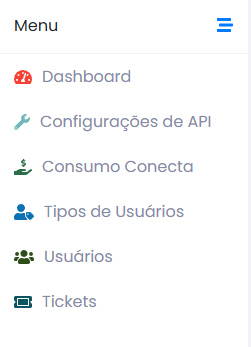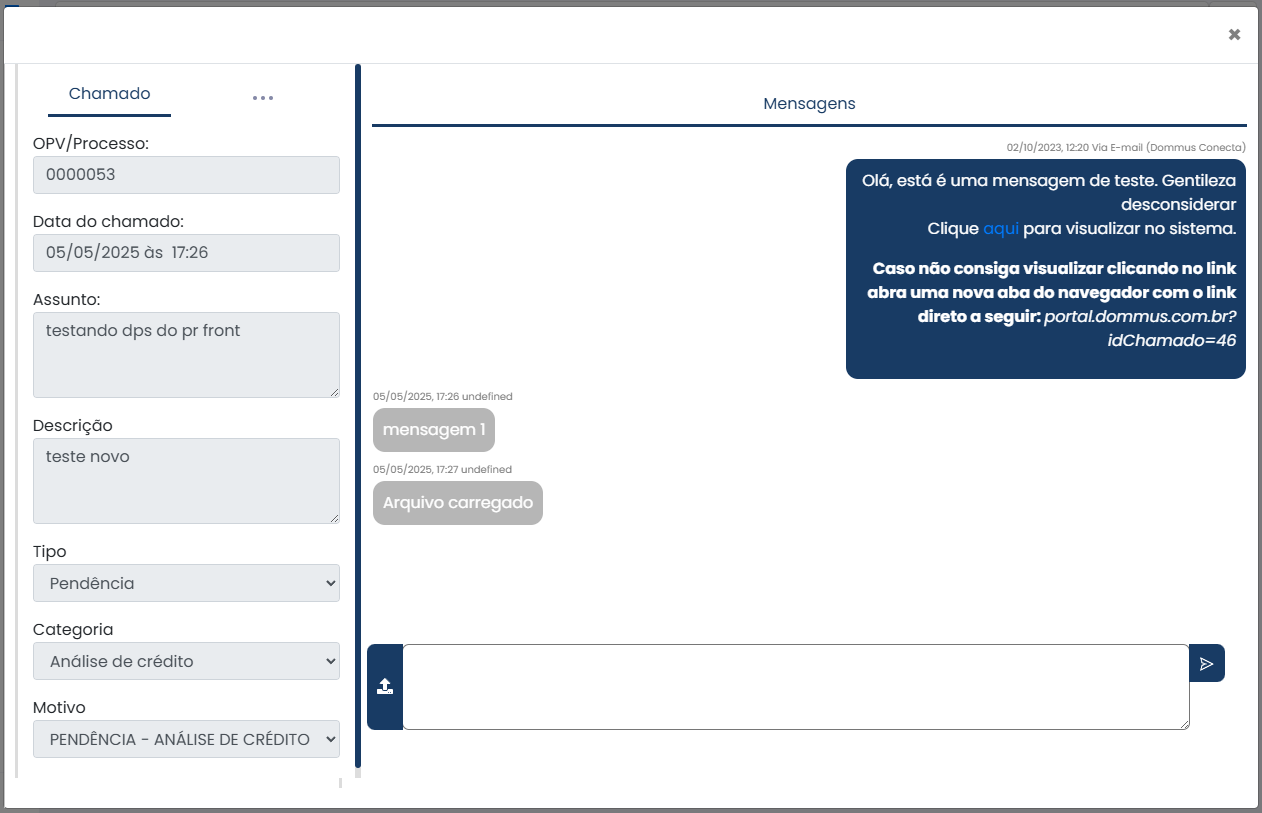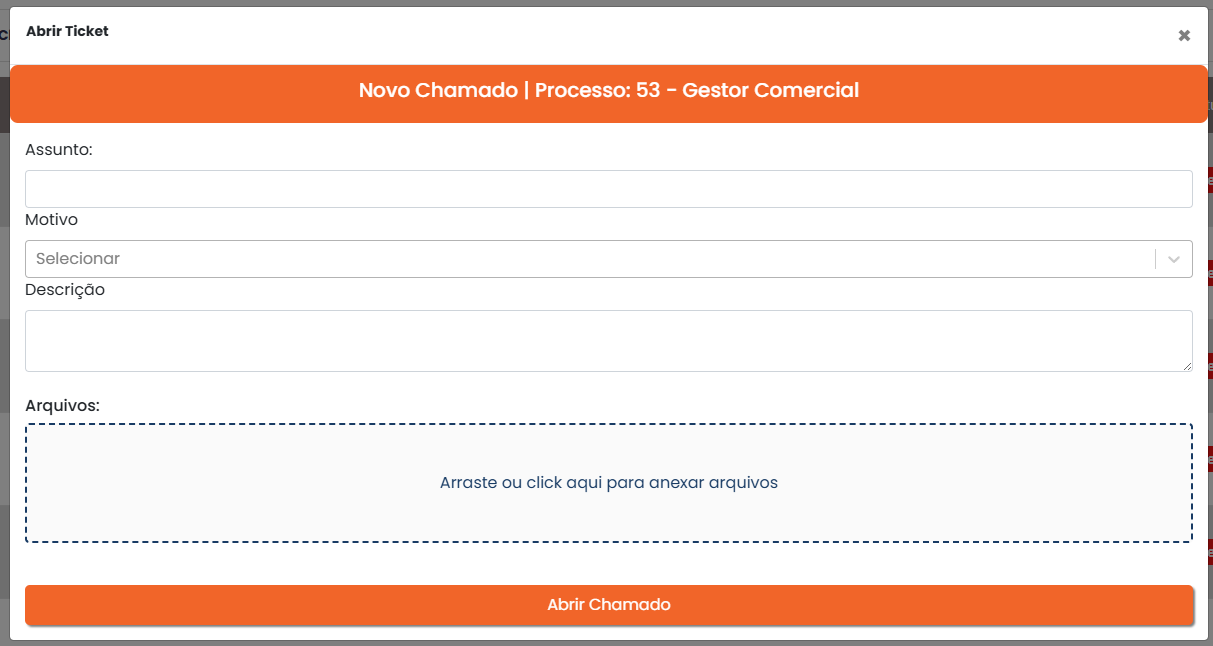Tickets
Tela para gerenciamento de ticket/chamados.
Você irá encontrar no menu esquerdo do sistema a opção de "Tickets", ao clicar nesta opção você será redirecionado a tela de gerencimento de tickets.
2. Tela de Listagem de tickets
Ao acessar a tela de tickets você tela a disposição todos os tickets que foram abertos pelo usuário que esta logado atualmente.
2.1. Acessar o ticket
A ultima coluna da tabela de tickets é o botão de acesso para ver detalhes do ticket e acompanhar as mensagens retornadas pelo suporte. Ao clicar neste botão irá abrir o modal de detalhes com a aba para trocar mensagens.
3. Botão + para cadastro de novo ticket
O botão de plus (+) verde, abre o modal para cadastro de novo ticket.
4. Modal de cadastro de novo ticket
Ao abrir o modal de cadastro de novo ticket, serão disponibilizados 4 campos:
- Assunto (texto livre)
- Motivo (opções selecionáveis)
- Descrição (texto livre)
- Arquivos (campo para inserir arquivos no ticket)
O único campo que merece uma atenção diferente é o de arquivos que pode ser clicado, abrindo uma pasta para seleção do arquivo, ou podendo arrastar o arquivo e soltar em cima do campo para adicioná-lo.
Alguns campos do formulário são de preenchimento obrigatório, não podendo ser enviado sem que os mesmos contenham alguma informação. São estes:
- Assunto
- Motivo
- Descrição